Primárnym spôsobom, ako si používatelia systému Linux sťahujú súbory, jeprostredníctvom webového prehľadávača na pracovnej ploche. Väčšinou tieto prehliadače fungujú dobre a robia prácu, ale nie sú príliš rýchle a niekedy nechajú súbory, ktoré si želajú stiahnuť súbory rýchlejšie. Predstavujeme Motrix, rýchly správca sťahovania pre Mac, Linux a Windows, ktorý dokáže rýchlejšie sťahovať súbory z protokolov ako HTTP, FTP, BitTorrent a ďalšie!
Nainštalujte Motrix
Predtým, ako budeme môcť hovoriť o tom, ako používať systém Motrix v systéme Linux, musíme prejsť na to, ako nainštalovať program. Stlačením tlačidla otvorte okno terminálu Ctrl + Alt + T alebo Ctrl + Shift + T. Potom postupujte podľa pokynov na príkazovom riadku nižšie, ktoré zodpovedajú použitému operačnému systému.
Inštalácia Ubuntu / Debian
Na tejto webovej stránke vývojári spoločnosti Motrix poskytujústiahnuteľný súbor AppImage. Na svojej stránke GitHub majú tiež k dispozícii balík DEB, ktorý je možné použiť na inštaláciu operačných systémov Debian a Ubuntu Linux. Ak chcete získať balík DEB, použite wget sťahovací nástroj s príkazom nižšie.
wget https://github.com/agalwood/Motrix/releases/download/v1.4.1/Motrix_1.4.1_amd64.deb
Po dokončení sťahovania balíka DEB do počítača Ubuntu alebo Debian Linux budete môcť načítať aplikáciu Motrix do systému pomocou dpkg Príkaz.
sudo dpkg -i Motrix_1.4.1_amd64.deb
Po inštalácii môžete do niektorých naraziťchyby vo výzve terminálu. Tieto chyby, ktoré sa objavia, sú najpravdepodobnejšie problémy so závislosťou. Ak chcete problém vyriešiť, postupujte podľa nášho sprievodcu o tom, ako opraviť chyby závislostí v systéme Ubuntu alebo Debian Linux.
Inštalácia balíka Snap
Aplikácia sťahovania Motrix je pripravená na inštaláciu priamo ako balíček Snap. Ak teda používate operačný systém Linux, ktorý dokáže spustiť službu Snaps, inštalácia je hračka.
Ak chcete spustiť inštaláciu Motrix z modulu Snapukladať, povoliť v systéme Snaps. Ak neviete, ako povoliť službu Snaps, postupujte podľa tejto príručky k danému predmetu. Akonáhle sú aktivované Snaps, stiahnite Snap súbor z GitHub.
wget https://github.com/agalwood/Motrix/releases/download/v1.4.1/Motrix_1.4.1_amd64.snap
Po dokončení sťahovania súboru Motrix Snap ho v systéme nastavte pomocou rýchla inštalácia Príkaz. Nezabudnite použiť príznak „nebezpečný“, inak ho Snap nenainštaluje.
sudo snap install --dangerous Motrix_1.4.1_amd64.snap
Inštalácia aplikácie AppImage
Vydanie aplikácie Motrix AppImage je ideálne pre používateľov systému Linux, ktorí nemôžu používať balík DEB alebo inštalovať balíčky Snap. Na spustenie procesu inštalácie použite wget príkaz na stiahnutie najnovšieho súboru AppImage z webovej stránky Motrix.
wget https://dl.motrix.app/release/Motrix-1.4.1-x86_64.AppImage
Po dokončení sťahovania súboru AppImage do počítača použite mkdir príkaz na vytvorenie nového priečinka „AppImages“. Vytvorenie tohto priečinka je nevyhnutné, aby sa súbor Motrix AppImage udržal v bezpečí a zabránil náhodnému vymazaniu.
mkdir -p ~/AppImages
Presuňte súbor Motrix AppImage do priečinka „AppImages“ pomocou mv Príkaz.
mv Motrix-1.4.1-x86_64.AppImage ~/AppImages/
Presuňte terminálovú reláciu do priečinka „AppImages“ pomocou CD Príkaz.
cd ~/AppImages
Odtiaľ aktualizujte povolenia súborov pre systém Motrix, aby sa mohol spúšťať ako program na vašom počítači so systémom Linux.
sudo chmod +x Motrix-1.4.1-x86_64.AppImage
Spustite program prvýkrát pomocou:
./Motrix-1.4.1-x86_64.AppImage
Po prvom spustení sa v pracovnej ploche ponuky aplikácie zobrazí ikona pracovnej plochy.
Sťahujte súbory s Motrix
Teraz, keď je aplikácia Motrix nastavená na vašom počítačiLinux PC spustiť. Nie ste si istí, ako ho spustiť? V časti ponuky Internet vyhľadajte výraz „Motrix“. Akonáhle je sťahovač súborov Motrix otvorený a pripravený na použitie, postupujte nižšie a naučte sa, ako s ním sťahovať údaje.
HTTP / FTP
Väčšina súborov sťahujú ľudia z internetuprostredníctvom svojho webového prehliadača je to HTTP alebo FTP súbor. Súbory sa sťahujú prostredníctvom hypertextového odkazu na stránke. Ak si neželáte prehliadať tieto typy súborov, stiahnite si ich prostredníctvom Motrix.
Najprv v Motrix kliknite na ikonu „+“ na ľavej strane aplikácie. Kliknutím na „+“ sa otvorí okno úlohy sťahovania. V tomto okne úlohy vložte adresu URL súboru, ktorý chcete stiahnuť.
Poznámka: Nie všetky súbory sa stiahnu s Motrix. Najlepšie výsledky dosiahnete, ak skopírujete priame podobné webové stránky, ktoré nefungujú, ak proces automatického sťahovania nefunguje.

Napríklad, ak si chcete stiahnuť Ubuntu Linux 18.04 LTS cez Motrix, uložili by ste odkaz „stiahnuť teraz“ a pridajte ho na stránku sťahovania.
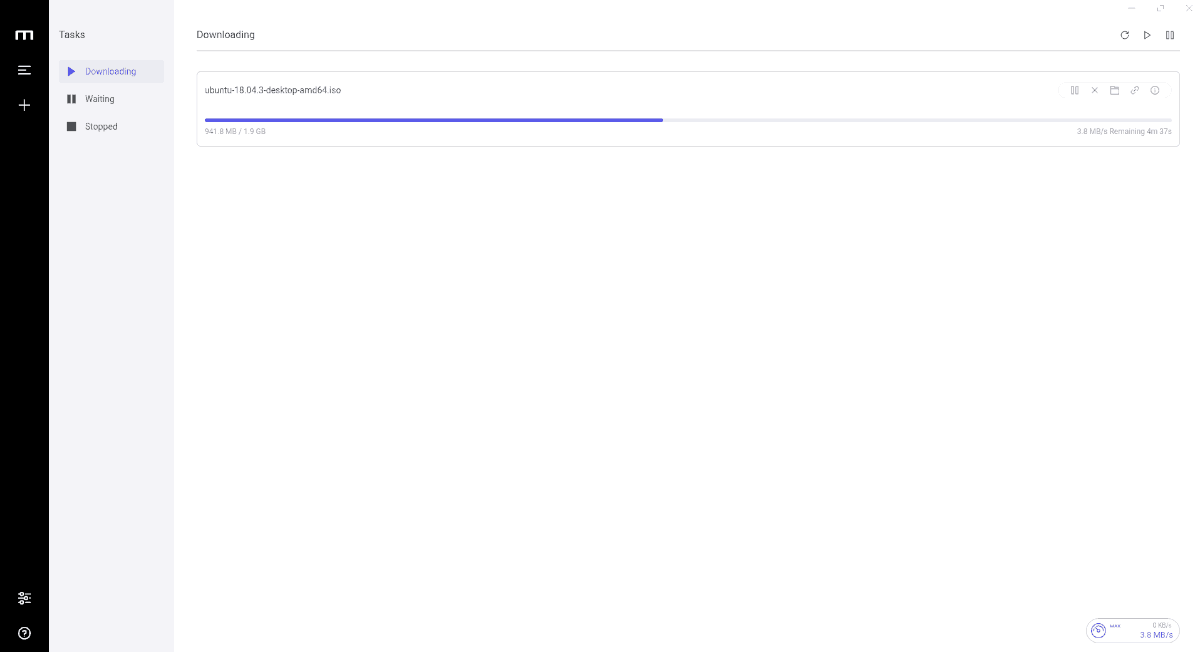
Po pridaní odkazu na súbor do poľa sťahovania úloh kliknite na tlačidlo „Odoslať“, aby sa prenos okamžite začal.
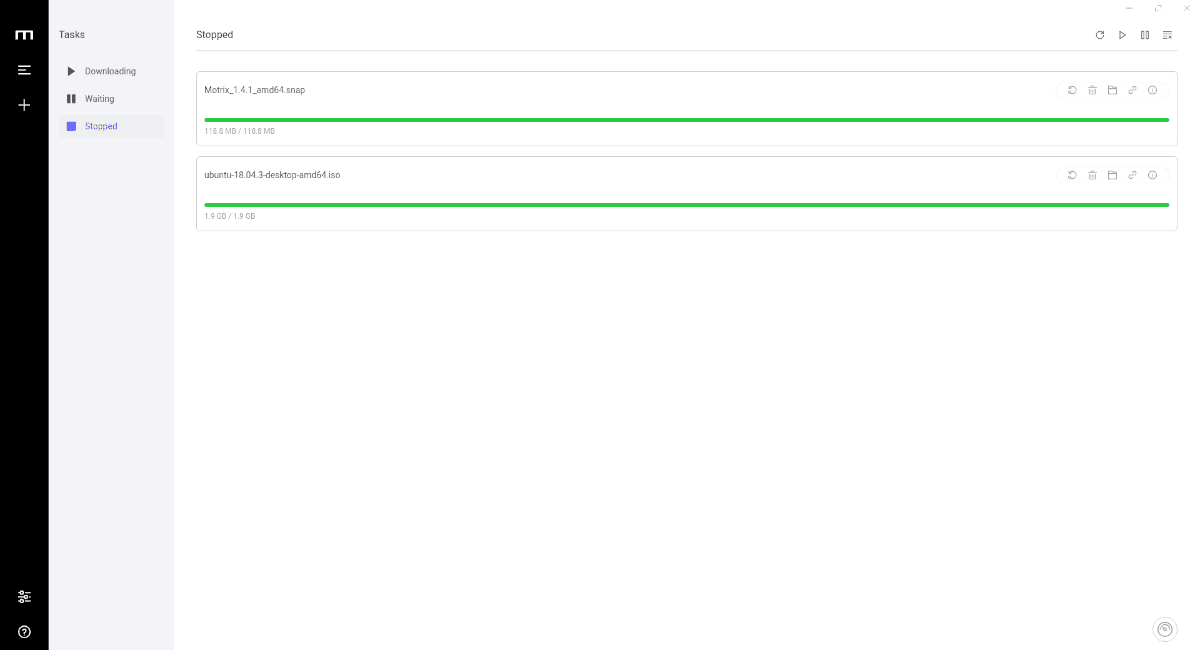
Torrent súbory
Okrem spracovania HTTP a FTP sťahovaniaodkazy, Motrix tiež funguje ako torrent klient. Ak chcete použiť súbor Motrix na stiahnutie súboru torrent, kliknite na znamienko „+“, čím sa zobrazí okno úloh sťahovania. Odtiaľ vyhľadajte možnosť „Torrent“ a vyberte ju, aby ste prešli do oblasti sťahovania Torrent.
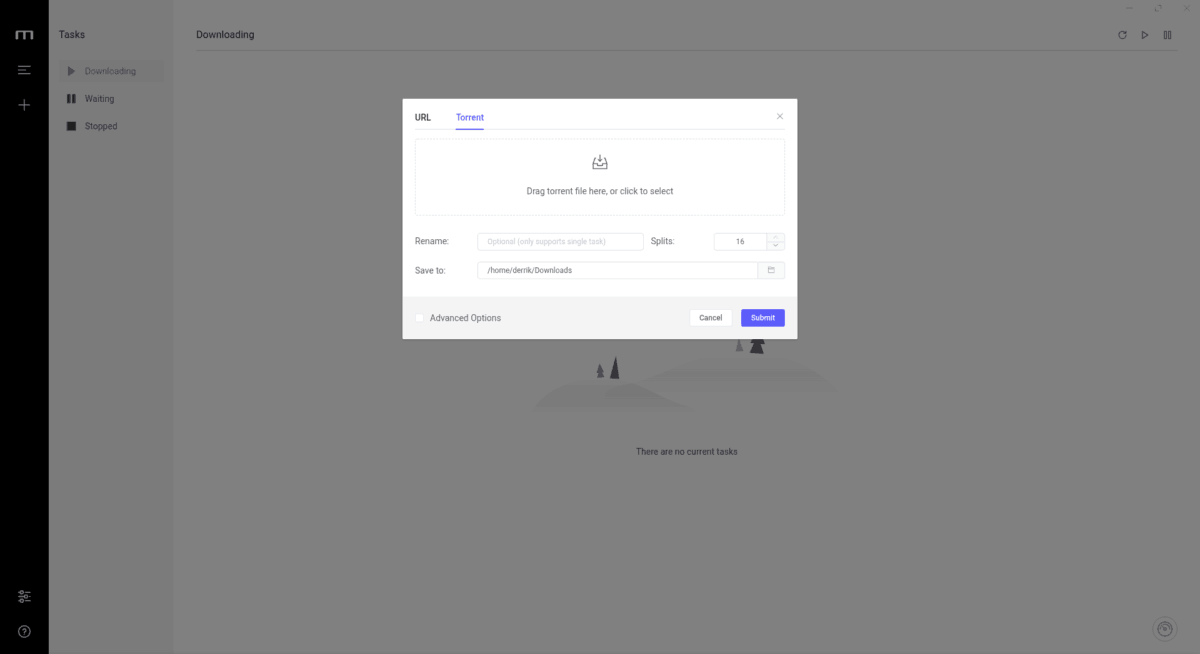
V oblasti sťahovania Torrent pre Motrix vyhľadajtepolíčko „Sem presuňte súbory torrentu alebo kliknutím vyberte“ a kliknite naň myšou. Odtiaľ pridajte súbor torrent a spustite prenos.
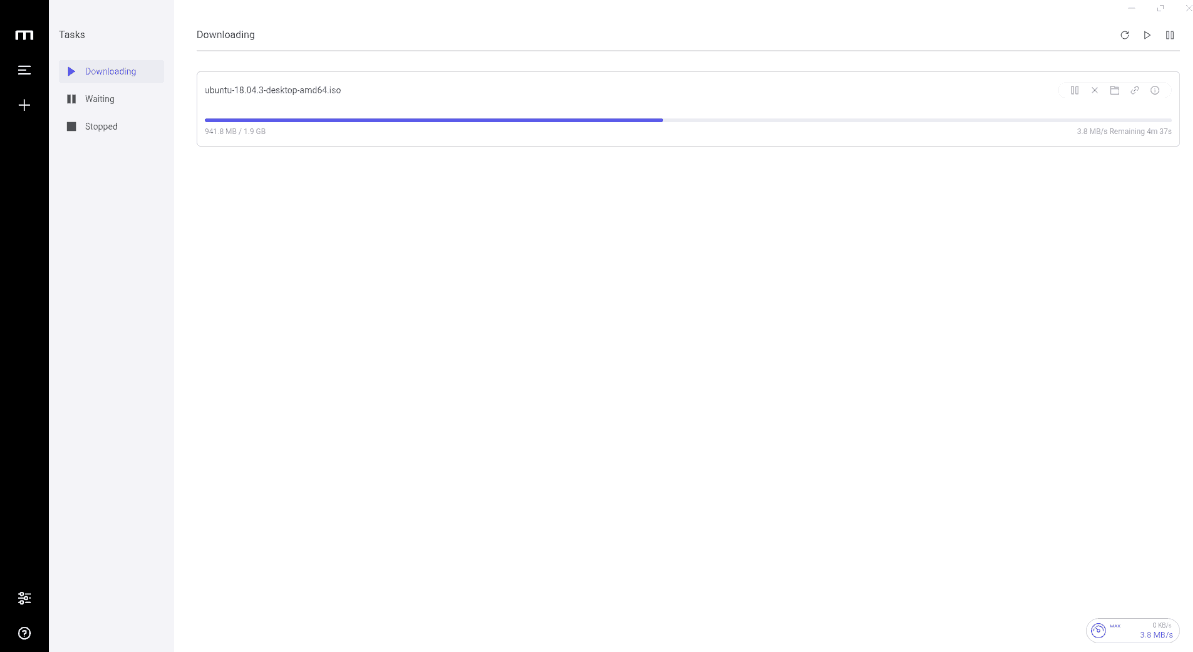
Magnetické spoje
Pretože Motrix podporuje protokol Torrent, môžetiež zvládnuť magnetické odkazy. Ak chcete túto funkciu použiť na spustenie sťahovania, kliknite na odkaz na magnet vo vašom prehliadači a spoločnosť Motrix by ho mala okamžite pridať ako úlohu. Prípadne skopírujte odkaz na magnet do svojej schránky a pridajte ho do sekcie URL.

Poznámka: uistite sa, že nemáte v systéme nainštalovaných žiadnych iných torrent klientov, pretože spoločnosť Motrix nebude môcť zistiť kliknutia na magnetické odkazy!
Po kliknutí na odkaz na magnet by sa mal súbor okamžite začať sťahovať v aplikácii Motrix.













Komentáre